Stiahnite si a nainštalujte Google USB Drivers
Rôzne / / November 16, 2021
Z tohto príspevku si môžete stiahnuť najnovšie ovládače Google USB pre váš počítač so systémom Windows. Spoločnosť Google bola vždy známa tým, že poskytuje najčistejšie prostredie pre Android. To je navyše k tomu, že máte zaručené najrýchlejšie aktualizácie vášho zariadenia. Okrem toho je jeho rad Pixel vysoko považovaný za jeden z najlepších smartfónov so systémom Android. Aj keď tieto zariadenia nemusia byť esteticky príjemné zvonku, ale zvnútra, nemohli ste si želať lepší zážitok z Androidu.
Rovnako tak má aj celkom slušnú podporu pri vlastnom vývoji. Od ROM cez obnovy až po mody je k dispozícii množstvo vylepšení. Na vykonanie ktorejkoľvek z týchto funkcií však budete musieť pripojiť svoje zariadenie k počítaču, ktorý by mal zariadenie identifikovať. To by sa stalo iba vtedy, keď máte nainštalované požadované ovládače. A práve s tým vám pomôžeme v tomto návode. Pomocou nižšie uvedených pokynov môžete jednoducho nainštalovať najnovšie ovládače Google USB do počítača so systémom Windows.
Prečítajte si tiež: Stiahnite si najnovšie ovládače Samsung USB a sprievodcu inštaláciou [v1.7.43.0]

Obsah stránky
- Čo sú ovládače USB
- Výhody USB ovládačov
-
Stiahnite si Google USB Drivers
- Metóda 1: Cez Android Studio
- Metóda 2: Manuálne stiahnutie ovládačov Google USB
- Ako nainštalovať ovládače USB Google
Čo sú ovládače USB
Ovládače USB sú softvérové programy, ktoré pomáhajú vášmu počítaču identifikovať typ pripojeného zariadenia. Keď váš počítač rozpozná toto zariadenie, poskytne vám, používateľovi, vhodnú ponuku na interakciu s uvedeným zariadením. V súčasnosti veľa rôznych typov zariadení využíva režim pripojenia USB. Patria sem videokamera, myš, klávesnica, smartfóny a ďalšie periférie.
Preto, kým nebudú nainštalované potrebné ovládače spojené s týmto zariadením, váš počítač nebude schopný identifikovať pripojené zariadenie. A keď váš počítač nakoniec identifikuje zariadenie, pomôže vám vykonať požadované úlohy. Aby sme sa zamerali na smartfóny Google, uvádzame niektoré z týchto úloh, ktoré môžete vykonať po inštalácii ovládačov USB.
Výhody USB ovládačov
Význam týchto ovládačov pokrýva široké spektrum. Na začiatok by ste mohli preniesť akýkoľvek súbor akejkoľvek veľkosti do az počítača. Potom môžete tiež použiť USB Tethering na zdieľanie internetu zariadenia s počítačom. V rovnakom duchu sa môže hodiť možnosť MIDI na interakciu s hudobným zariadením a režim PTP na prenos fotografií.
Po vstupe do vlastného vývoja môžete odomknúť bootloader zariadenia, flashovať vlastné ROM, rootovať svoje zariadenie a nainštalovať množstvo ďalších modov. Na vykonanie väčšiny týchto vylepšení však budete musieť pripojiť svoje zariadenie k počítaču pomocou kábla USB. To si zase vyžiada ovládače USB Google nainštalované vo vašom počítači. Vďaka tomu by ste mali predstavu o dôležitosti tohto softvéru. Takže bez ďalších okolkov začnime s inštalačnými krokmi.
Prečítajte si tiež:Stiahnite si ovládače USB pre Android pre akýkoľvek smartfón
Stiahnite si Google USB Drivers
Tieto ovládače si môžete stiahnuť dvoma rôznymi spôsobmi. Prvá metóda je cez Android Studio, zatiaľ čo druhá metóda využíva priamy manuálny prístup. Výhoda použitia prvej metódy vás upozorní, keď bude k dispozícii novšia zostava týchto ovládačov. Ale skutočnosť, že pre tieto ovládače musíte nainštalovať ďalšiu aplikáciu, môže niektorých používateľov prinútiť prestať používať túto metódu.
Reklamy
Pokiaľ ide o manuálnu metódu, môžete si priamo stiahnuť ovládače Google USB bez akéhokoľvek softvéru, ale budete musieť skontrolovať najnovšiu verziu zakaždým manuálne. Zdieľali sme obe tieto metódy; pokračujte s tým, ktorý spĺňa vaše požiadavky.
Metóda 1: Cez Android Studio
- Stiahnite si a nainštalujte najnovšiu verziu Android Studio.
- Spustite softvér a kliknite na Nástroje.
- Potom prejdite do Správcu SDK a následne do Nástroje SDK.
- Začiarknite políčko Google USB Driver a kliknite na tlačidlo OK.
- Ovládače sa teraz stiahnu do vášho počítača. K tomu istému ste mohli pristupovať z android_sdk\extras\google\usb_driver\ adresár.
Metóda 2: Manuálne stiahnutie ovládačov Google USB
Namiesto používania štúdia Android môžete prejsť priamo do tento odkaz a stiahnite si ovládače USB. Teraz extrahujte súbory na vhodné miesto v počítači.
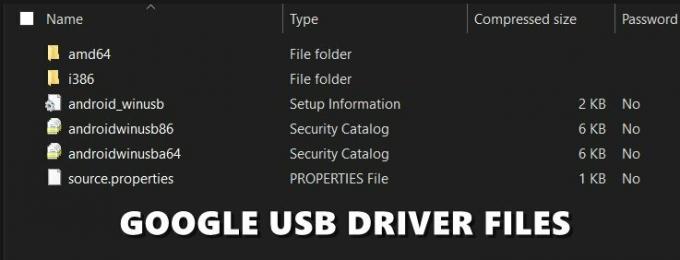
Reklamy
Ako nainštalovať ovládače USB Google
Teraz, keď ste si stiahli najnovšie ovládače Google USB Drivers, je čas ich nainštalovať do počítača. Postupujte podľa nasledujúcich krokov:
- Pripojte svoje zariadenie k počítaču pomocou kábla USB.
- Teraz musíte prejsť na Správca zariadení. Tu sú kroky pre to isté, čo zodpovedá trom rôznym zostavám operačného systému Windows:
- zapnuté Windows 10 a 8.1, používatelia môžu spustiť ponuku Štart a vyhľadať Správcu zariadení.

- Windows 7 používatelia by mali kliknúť pravým tlačidlom myši na Počítač (na pracovnej ploche) a vybrať položku Spravovať. Potom v ľavom paneli s ponukami vyberte položku Zariadenia.
- zapnuté Windows 10 a 8.1, používatelia môžu spustiť ponuku Štart a vyhľadať Správcu zariadení.
- Keď sa dostanete do Správcu zariadení, kroky budú rovnaké pre všetky verzie systému Windows. Prejdite teda do časti Iné zariadenia (alebo prenosné zariadenia) v Správcovi zariadení a kliknutím na ňu rozbaľte ponuku.
- V tomto bode sa vaše zariadenie môže stále zobrazovať ako Neznáme zariadenie so žltým výkričníkom. Je to len preto, že ovládače nie sú nainštalované a nie sú dôvodom na obavy.
- Kliknite teda pravým tlačidlom myši na názov svojho zariadenia a vyberte Aktualizujte softvér ovládača.

- V nasledujúcom dialógovom okne, ktoré sa zobrazí, vyberte Vyhľadajte v mojom počítači softvér ovládača a kliknite na Ďalšie.

- Ak ste si stiahli Google USB Drivers pomocou Android Studio, prejdite na android_sdk\extras\google\usb_driver\ adresár a vyberte priečinok ovládača; na druhej strane, ak ste ovládač stiahli manuálne, vyberte priečinok, do ktorého ste extrahovali obsah tohto súboru.
- Po výbere priečinka kliknite na Ďalšie. Teraz sa spustí proces inštalácie a mal by trvať niekoľko minút. Po dokončení inštalácie budete na to upozornení a potom môžete svoje zariadenie odstrániť z počítača.
Takže to bolo všetko z tejto príručky o sťahovaní a inštalácii ovládačov Google USB pre Windows 10/8.1/7.


![Ako nainštalovať sériový firmvér na televízny prijímač H10 Max [Android 10]](/f/b63d7a0a27e223226a41facece59bbe6.jpg?width=288&height=384)
